Fusion Studio – это композер на нодах. Для новичка, пожалуй, не все слова знакомы. В общем, это видеоредактор, предназначенный для создания сложно-сочиненных композиций с визуальными эффектами и анимацией, с использованием трехмерного пространства и трекинга. интерфейс которого базируется на карте алгоритмически связанных между собой объектов сцены. Fusion представлен разработчиком, компанией Blackmagic Design, в виде как самостоятельного приложения, так и модуля для видеомонтажного редактора Davinci Resolve.
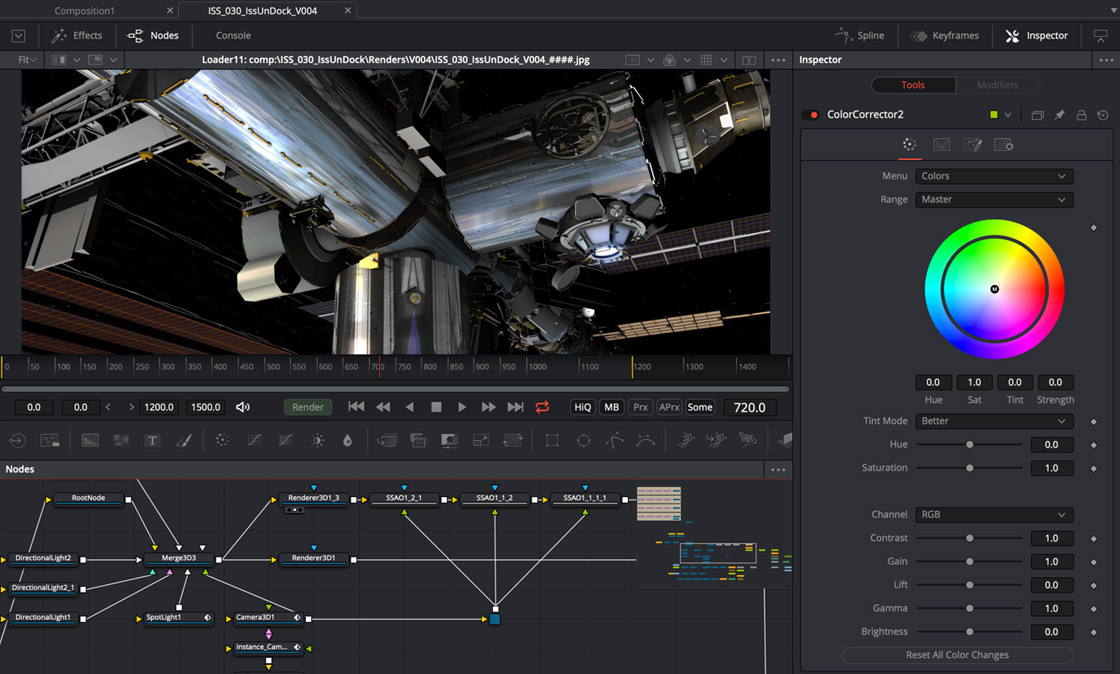
О нодах
Под нодами (узлами) понимается очень большой набор сущностей, которыми оперирует программа. Это и сами объекты, и налагаемые на них эффекты, и трансформации… Даже импорт и экспорт – это ноды. Импорт называется Loader, а экспорт Saver (если Fusion встроен в Davinci Resolve, то эти ноды называются MediaIn и MediaOut).
То есть, чтобы добавить картинку с диска в ваш проект надо добавить ноду Loader и в ее свойствах выбрать файл. Чтобы задать параметры экспорта надо добавить ноду Saver и настроить выходной формат и путь к экспортируемому файлу. А между этим двумя нодами будет находится весь ваш проект в виде других нод, соединенных между собой входными/выходными коннекторами.
SSL Fusion Setup (Super Easy To Add This Hardware As An External Processor Especially In Ableton)
Одной из самых востребованных нод является Merge , служащая для отображения разных объектов в одном кадре. В большинстве ситуаций у ноды Merge только два входа, т.е., через нее могут отобразиться на сцене только два объекта. Взаимное расположение этих двух объектов можно менять так: ПКМ по ноде > выбрать Swap Inputs. Т.к., нод Merge можно добавить сколько угодно, то и объектов можно добавить сколько угодно. Исключением являются ноды, отвечающие за свет в трехмерном пространстве – их на одну ноду Merge можно завести больше двух.
Если зажать клавишу Alt во время перетаскивания и бросания связи на Merge, то будет выбор, на какой уровень размещать объект (фон, вверх, маска).
Ноды можно добавлять на панель нод разными способами:
- с горизонтальной панели над полем нод, где представлены только самые популярные ноды;
- с панели Effects , где они сгруппированы по назначению;
- по сочетанию горячих клавиш Ctrl + Пробел, благодаря чему вы сможете искать ноду по контексту.
После добавления ноды можно поработать с ее параметрами, которые при выделенной ноде отображаются справа на панели Inspector .
Добавлять, соединять и настраивать будете вы… этот процесс можно было бы назвать визуальным программированием.
О просмотре и рендере
По умолчанию Fusion имеет два окна просмотра, на которые можно выводить разные ноды. Под каждой нодой при наведении на нее курсора есть три черных кружочка – клик по одному из них приведет к тому, что нода будет выведена в окно просмотра, соответствующее номеру кружочка. Также можно при выделенной ноде нажать клавишу с цифрой, чтобы нода стала отражаться в окне просмотра, соответствующем цифре.
Spinal Fusion (2010)
Под окнами просмотра есть таймлайн (шкала времени), разградуированная по фреймам. Тонкая красная вертикальная полоска – это индикатор текущего кадра. Две толстые красные линии по бокам – это рабочая область проигрывания композиции. По умолчанию рабочая область совпадает со всей композицией, но при зажатой клавише Ctrl мышкой можно выделить ограниченную область на таймлайне – тогда проигрывание будет зациклено только в этой области (и вывод при рендере – тоже).
Аудио не подтягивается автоматически из видеофайла, который составляет Loader ноду. Поэтому надо из этого видеофайла каким-нибудь конвертором изъять только аудио (только в формате WAV) и подключить его в ноду Saver – тогда и в предпросмотре, и в рендере будет участвовать это аудио.
Также без ноды Saver аудио можно подключить к предпросмотру, если на кнопке динамика на панели управления предпросмотром нажать ПКМ и воспользоваться пунктом Choose.
Рядом с кнопкой-динамиком есть кнопка Render – она служит для экспорта вашего проекта в видео или другой формат. Обратите внимание, что в параметрах ноды Saver контейнер видеофайла нужно выбирать путем редактирования расширения файла в поле Filename, после этого на закладке Format можно выбрать кодек.
Об анимации
Анимация в редакторе поставлена неплохо. Анимировать можно практически каждый параметр той или иной ноды. Для этого надо выделить ноду, ползунок таймлайна выставить в начальную позицию, в Inspector щелкнуть по ромбику в каком-то параметре, передвинуть ползунок на тайлайме в конечную позицию, изменить параметр ноды. Теперь на таймлайне возникнут две белые короткие засечки – между ними и будет анимирован параметр, т.е., он будет изменяться во времени.
Анимацию можно отредактировать, для чего существуют панели:
- Keyframes – на ней в виде слов выведены параметры и на анимированных слоях есть вертикальные полосы ключевых кадров, которые можно передвигать, копипастить, удалять.
- Spline – графическое представление ключевых кадров. Здесь более гибко можно регулировать анимацию, задавая алгоритм изменения параметров с помощью кривых.
Это основное, что вы должны знать для начала работы с анимацией. Добавлю лишь, что если анимируются координаты или угол вращение, т.е., движение, то есть смысл включить Motion Blue у ноды, отвечающей за рендер, чтобы присутствовало естественное размытие объекта во время движения. Не злоупотреблять этим параметром – не выставлять высокие значения качества размытия, ибо перегружаются мощности компьютера.
О 3D
Очень и очень неплохо во Fusion представлены инструменты 3D. Без особых усилий можно создать 3D текст и анимировать его. Причем, не просто плоский текст вращать в трехмерном пространстве как картонку, а именно полноценный 3D текст, выдавленный на определенную толщину, освещенный источником или источниками света, обладающей текстурой, снятый с разных камер.
За 3D во Fusion отвечают 53 различных ноды, сгруппированные в 4 тематических папки. Но для начальной реализации 3D обязательно нужны по крайней мере такие ноды:
- Объект (текст, фигура, картинка…)
- Свет (опционально, но сильно желательно)
- Merge (если больше одного объекта в 3D сцене)
- Render3D (обязательно включить параметр Light)
Если для трехмерности выбрана картинка с диска, то ее обязательно надо соединить с нодой Shape3D.
С 3D во Fusion можно работать и на профессиональном уровне, т.е., внедрять в сцену полноценные 3D модели, созданные в профессиональных 3D редакторах. Здесь я вас отошлю к просмотру видео (см. ниже), т.к., лучше один раз увидеть, чем восемь раз прочитать.
Скачать, посмотреть
Fusion Studio 17 – портабельная (пароль для разархивирования newart.ru). Проверял в Windows 10 x64.
Введение во Fusion Studio + реальный небольшой показательный проект.
Хороший ролик по Fusion внутри Davinci Resolve – Интерфейс, Ноды, Маски, Анимация, 3D, Шейпы (фигуры), Трекинг.
Источник: www.newart.ru
lsFusion ERP

Система управления запасами, товаропотоками, ассортиментом и поставками для сетей магазинов. Современная торговая система, на которой работают 70% крупных торговых сетей Беларуси
Мощный симбиоз кассового ПО от CHM software и торговой системы lsFusion ERP


Где используется торговая система lsFusion ERP

FMCG
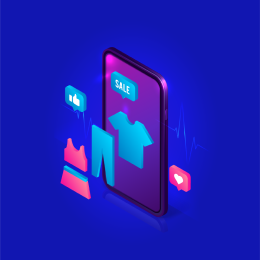
Fashion
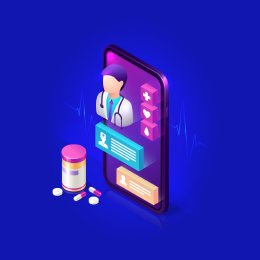
Pharm
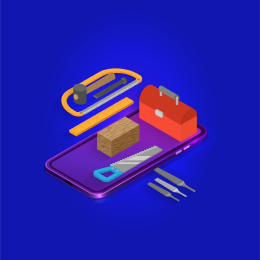
DIY
Преимущества lsFusion ERP перед другими торговыми системами
- 01 Разработано для проектов со сложной и уникальной бизнес-логикой
- 02 Более 1000 человек может работать одновременно
- 03 Управление бизнесом в режиме реального времени
- 04 Интеграция с бухгалтерскими системами, интернет магазинами и торговым оборудованием
- 05 Построена на открытых и бесплатных технологиях без дополнительных затрат на лицензирование
- 06 Минимальные требования к торговому оборудованию
- 07 Кроссплатформенная система, которая работает на Windows, Linux, Mac OS, Android, iOS и др.
- 08 Полнофункциональный web-интерфейс
Управляйте своим бизнесом в режиме реального времени, из любой точки Мира
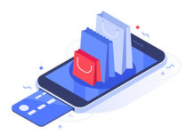
Закупки

Склад

Цены
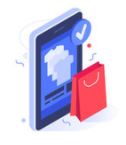
Продажи

Взаиморасчеты

Производство

ВЭД

Оборудование
Источник: chm-s.com
Попробовал LumaFusion, чтобы монтировать видео на iPhone как профи. Впечатления, сравнение с Final Cut Pro


Недавно я показывал разницу между ProRes в iPhone 13 Pro и стандартным HEVC-видео, которые записывают iPhone 12 и выше.
Отличий было слишком мало, особенно на телефото камере с миниатюрной матрицей. Причиной служит размер сенсора: чем он крупнее, тем лучше заметно, что ProRes сохраняет детали.
Чтобы вы точно увидели отличия, ролик нужно было монтировать и сохранять в формате HDR. Проще всего это было сделать в LumaFusion , о покупке которого я уже думал пару месяцев. Удобный момент, минус 2790 рублей – и вперёд изучать программу.
Хотя создатели приложения делают упор на доступность, в обилии кнопок пришлось покопаться.
Первые впечатления и затянувшийся монтаж
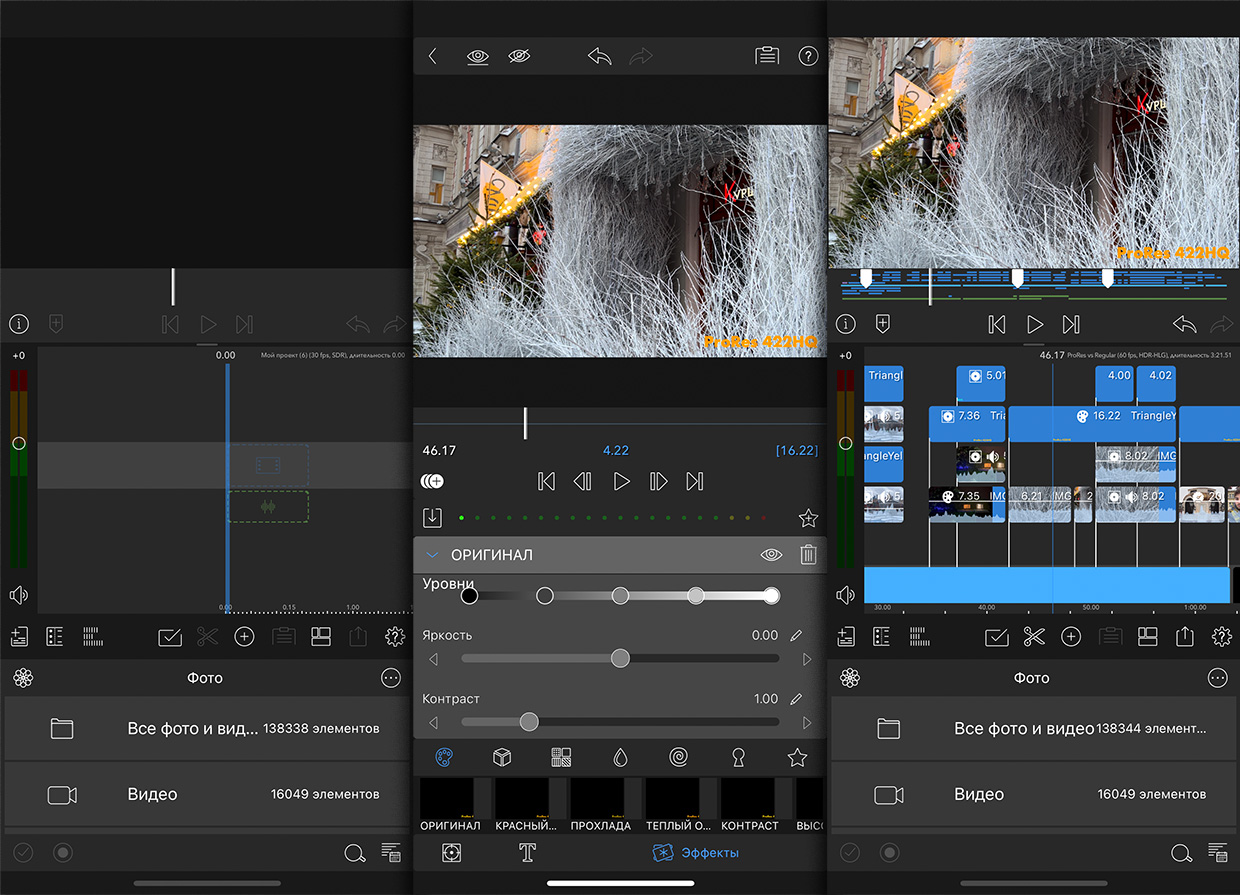
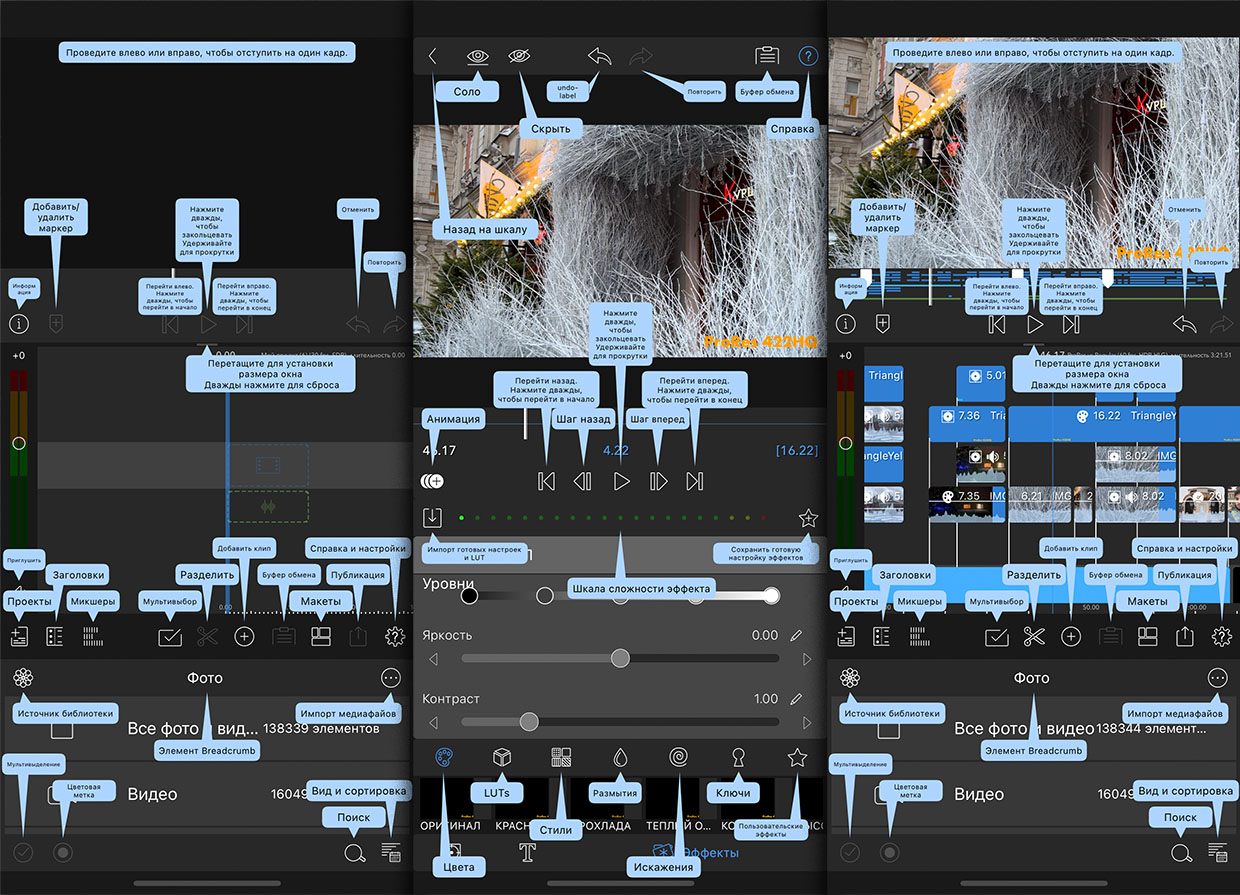
Первый запуск встречает вас россыпью кнопок. Они отвечают за три блока: предпросмотр, экспорт и монтаж.
Приложение рассчитано на портретную и альбомную ориентации, а рабочие области регулируются по размеру. Предусмотрены макеты раскладок для разных процессов.
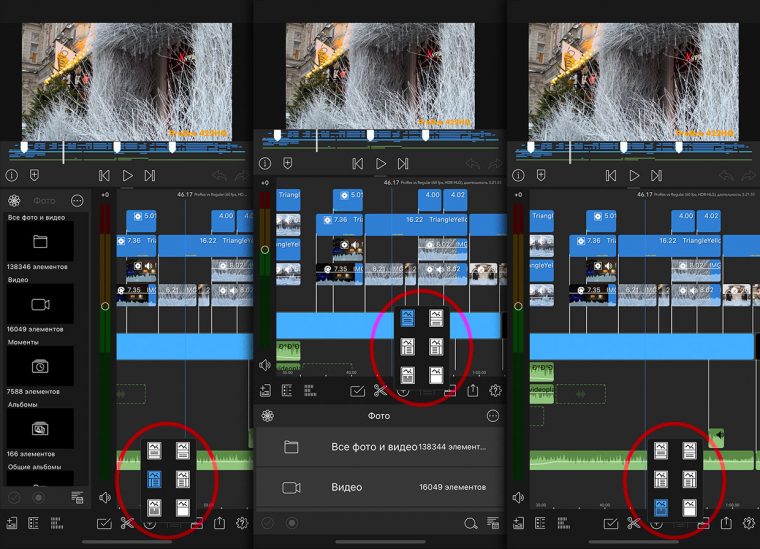
Три из шести раскладок интерфейса
Задачу каждого значка объясняет кнопка с вопросительным знаком. Но почти все понятные сходу: ножницы режут дорожку, документ с плюсом означает создание нового проекта, знакомая кнопка Поделиться понятно, зачем здесь.
После первых часов знакомства мой монтаж тормозило только одно: из-за маленькой рабочей области на 6,1-дюймовом экране iPhone 13 Pro я случайно двигал дорожки, нажимал не те кнопки и не совсем понимал, ровно ли сделал кадрирование. На iPad с этим было бы меньше проблем.
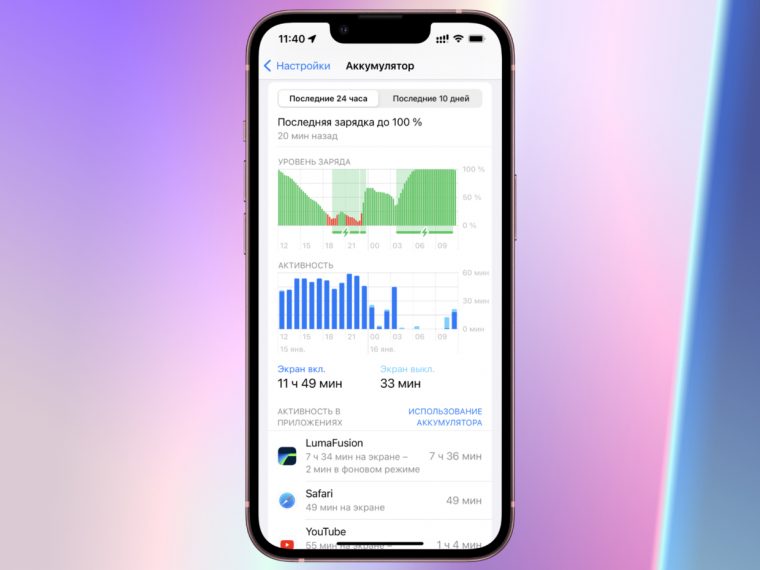
Время, которое я провёл за смартфоном в день монтажа
В итоге монтаж относительно простого ролика на 3 минуты 21 секунду занял у меня 7 с половиной часов без перерыва и 12 часов включая поиски советов при первом использовании.
Сюда вошла сортировка видео, цвет- и светкор каждого отрывка, их сопоставление и синхронизация, добавление титров и их корректное появление, keyframing в одном из моментов. Последнее означает коррекцию положения объекта в каждом кадре для красивой анимации.
За это время ушло 160% заряда iPhone 13 Pro. Привязывать себя к проводам не пришлось, выручил аккумулятор MagSafe.
Чего «профессионального» в этом редакторе
Импорт видео вручную работает в LumaFusion и очень удобен
Проблема почти всех видеоредакторов на iOS во встроенных покупках и упрощённой реализации.
За то, чтобы добавить дополнительную дорожку, маску, хромакей, нужно доплачивать подпиской в том же Splice.
И даже платные функции в таких редакторах поверхностные, на уровне TikTok или Reels. Инструменты есть, но они грубые – как лом против пинцета. Например, нельзя заставить видео двигаться по точным координатам в заданное время, делать контролируемые переходы.
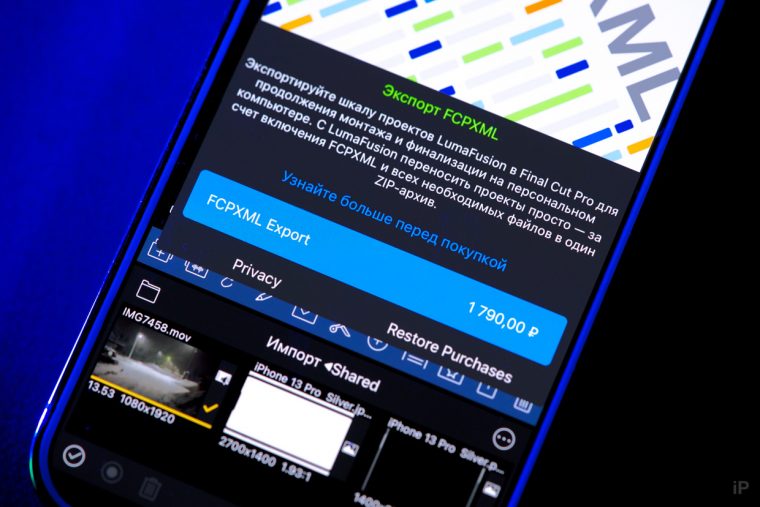
Единственная встроенная покупка LumaFusion, расширяющая функциональность
По сравнению с ними тот же экспорт в LumaFusion тонко настраивается. Работа сохраняется как пакет проекта LumaFusion или XML для продолжения работы в Final Cut Pro (за дополнительные 1790 рублей), можно взять только текущий кадр, только звук.
Что касается непосредственно рендеринга ролика, ему можно задать цветовое пространство, кодек, формат файла и плотность потока и другие детали.
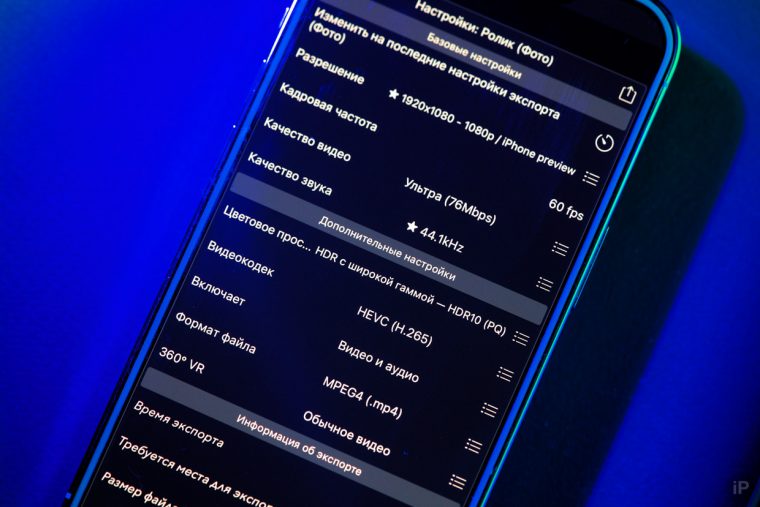
Меню экспорта. Там, где есть значок списка справа, будут дополнительные параметры
LumaFusion позволяет искажать геометрию, накладывать размытие разных видов, динамически менять их, добавлять слои эффектов и при этом легко вернуться к изменениям, которые сохраняются без влияния на первоначальный файл.
Прямо внутри приложения есть окно импорта объектов, то есть их в любой момент можно добавить из хранилища смартфона или внешнего SSD и даже перетащить из Фото.
Сравнение качества стабилизации LumaFusion и Final Cut Pro. Для просмотра на компьютере уменьшите масштаб страницы через сочетание Command (Сtrl на ПК) и минуса
Начиная с версии 3.0 (новейшая) появилась стабилизация видео. На тестовом примере она выглядит даже лучше, чем сделанная через FCP. С тем же апдейтом добавили цифровые значения для расположения видео по осям, масштабу, наклону.
Ещё есть контрольные точки, с помощью которых динамически меняются параметры в зависимости от Таймлайн. Но такое постепенно добавляют даже в простые редакторы.
Какие ограничения по сравнению с Final Cut Pro заметил

Сверху LumaFusion, снизу Final Cut Pro
Многое упирается в масштаб работ.
Например, в Final Cut Pro можно наложить до 99 треков один на другой. В LumaFusion всего 6.
Есть проблема зелёного экрана. Его дают вырезать в LumaFusion, но цвета в видео нельзя перекрасить под себя, чтобы убрать ненужную часть с той же точностью, как в настольной программе.
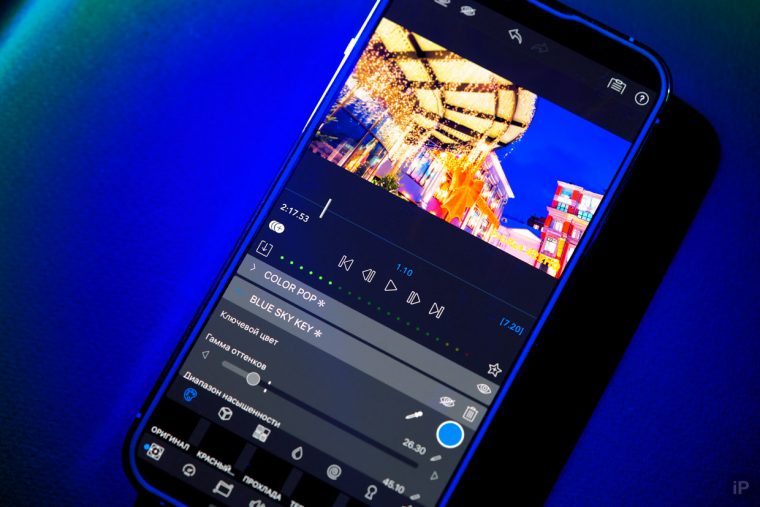
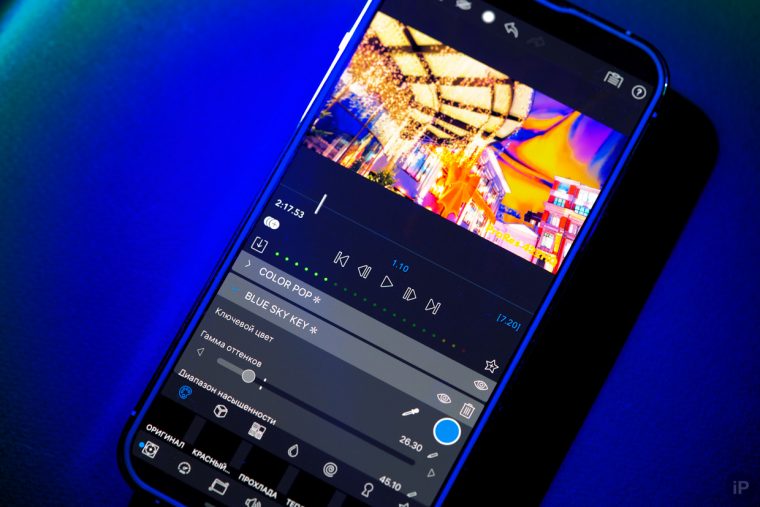
Работа со звуком тоже хромает в мобильной версии. Есть базовые инструменты вроде эквалайзера , но нет компрессора, устранения шума.
Здесь нельзя делать Compound Clip – объединённый ролик из нескольких, которым можно управлять как одним объектом. Например, мне такой помогает в анимации интерфейса iOS внутри макета iPhone. Пример тут.
Ещё тут нельзя добавить кадры к замедленному видео, чтобы оно выглядело более гладким. В Final Cut Pro оно работает по пути
И, конечно, в Final Cut Pro огромная библиотека эффектов со вспышками, искажениями, цветом. В LumaFusion она гораздо скуднее, и исправить это расширениями нельзя.
В чём LumaFusion лучше Final Cut Pro
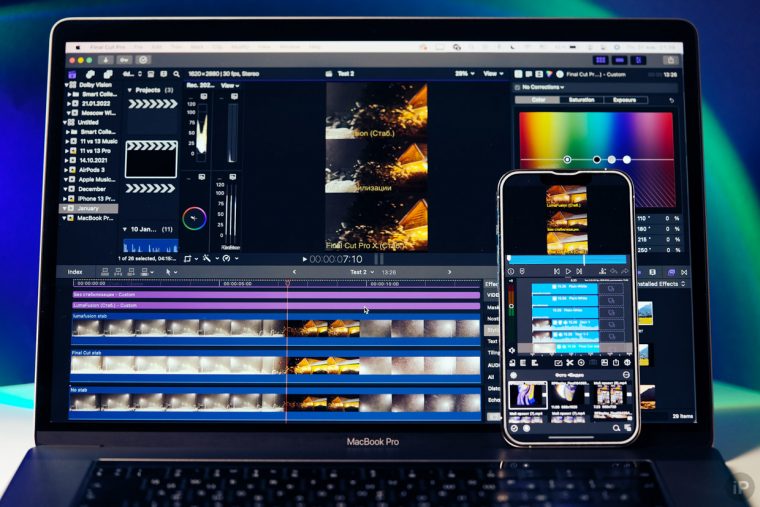
Если коротко, в быстром монтаже, предпросмотре и управлении библиотекой.
Скорость зависит от сложности. Делать точечную анимацию я бы на iPhone не стал, а вот быстрая демонстрация инструкций, цветокоррекция или нарезка с экспортом в нужном формате однозначно будет быстрее в LumaFusion.
Сенсорное управление убирает хардверный слой и позволяет буквально на кончиках пальцев делать монтаж.
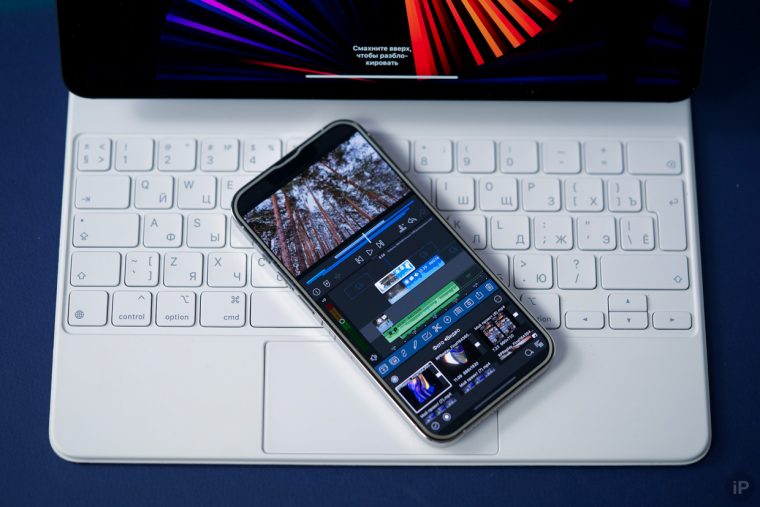
Предпросмотр в мобильной программы отображается в полном качестве и совершенно гладко, а вот на своём MacBook Pro 2018 приходится снижать его до минимум до 50%, чтобы не было просадки частоты кадров.
Система хранения файлов в настольной программе мягко говоря особенная. Она как бы удобная, но на самом деле вообще нет.
Продукты Apple славятся удобством и интуитивностью, и логика папок этому не соответсвует. Следите за пальцами.
Внутри программы сначала создаются Библиотеки (Library). Внутри каждой есть Событие (Event). Внутри каждого из них будет либо Проект (Project), либо Клип (Clip). Причем из последних делаются предпоследние. И как раз Проект – это то, что вы монтируете.
Запутались? Я тоже. Зачем такая сложность? Не знаю.
Единственным объяснением для меня было бы возможность удобно возвращаться к прошлым проектам, но клипы, их которых я собираю видео, у меня улетают в iCloud Drive и спустя неделю после монтажа вижу в основном это:

Слетевшие файлы в Final Cut Pro
Для повторного монтажа мне будет нужно загружать каждый файл, предварительно вспомнив, где он находится.
LumaFusion в этом плане гораздо удобнее. Я просто сохраняю монтажный файл со всеми сырыми файлами, скидываю его на внешний диск и забываю. Если нужно вернусь, и ничего не придётся вручную восстанавливать.
Удобство зависит от устройства. iPad ОК, iPhone не ОК
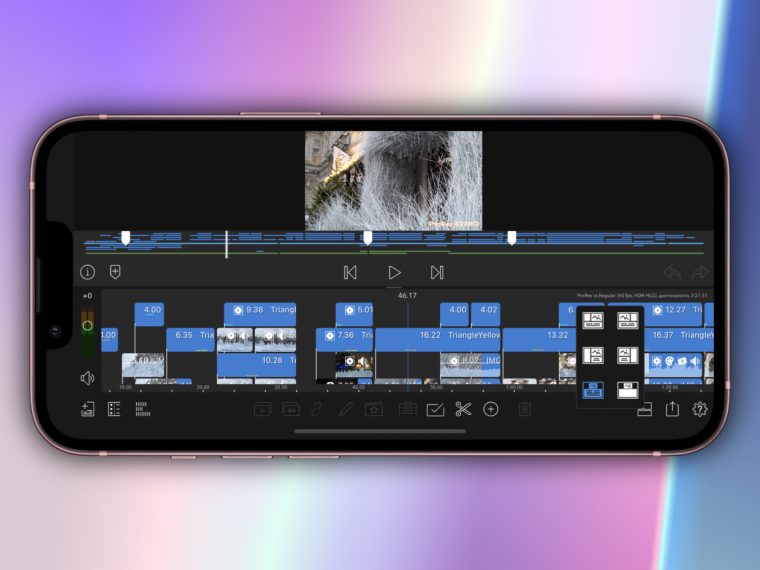
Если окно монтажа занимает удобное пространство, значит, удобного предпросмотра вам не будет
На iPhone работать сложно, потому что почти весь экран занимают кнопки и дорожки. Случайные нажатия с последующей их отменой отняли минимум 30 минут работы. При этом я всё равно отмечу, что интерфейс продуман. Профессиональные инструменты не могут выглядеть слишком простыми, и видеть почти все кнопки сразу без глубоких дополнительных меню удобны.
На iPad, судя по отзывам, должно быть проще. Работу явно упростить более свободное пространство и точная настройка дорожек с эффектами, рядом с которыми на что случайно нажимать. К тому же, вместе с Apple Pencil и горячими клавишами управление будет ещё более удобным, чем на Mac.

В логике Final Cut Pro мне пришлось разбираться дольше. Многие инструменты разбросаны по экрану, прячутся в дополнительных меню, которые тоже десятки. Это инструмент, который нельзя освоить сходу. Недавний переход с Premiere Pro был для меня тяжёлым. И ситуации, когда хотелось пальцами настроить картинку на экране, тоже много.
Наверное, единственное мощное преимущество по сравнению с LumaFusion это то, что кнопками в Final Cut Pro я могу быстро анимировать движений надписей, но даже этот плюс исчезает в связке iPad + клавиатура.
В LumaFusion слабая коррекция цвета
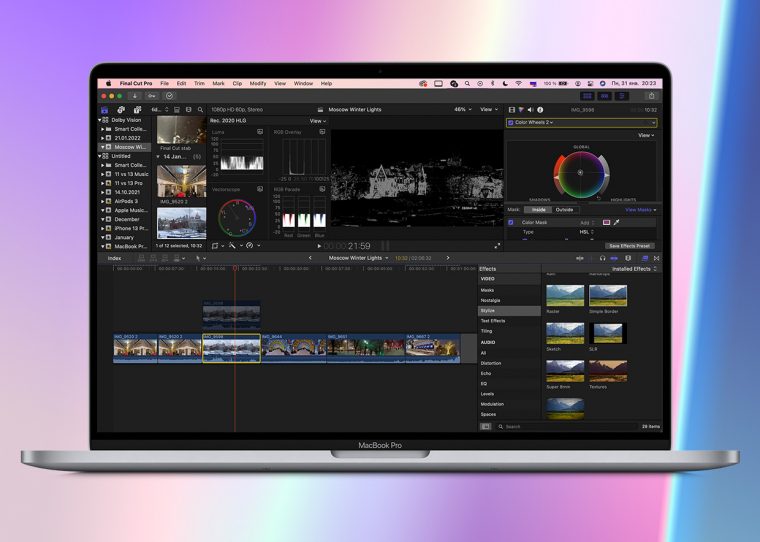
Маскирование, с помощью которого можно аккуратно подкрасить цвет в Final Cut Pro


В Final Cut встроенными средствами можно делать похожую на профессиональную коррекцию цвета.
Например, цвет редактируется 4 способами, каждый из которых можно зафиксировать только на выделенном диапазоне цвета и света и оттенка с нужной вам плавностью перехода.
В LumaFusion есть настройка по уровням, контра сту, яркости, теням и упрощённости RGB-уровням. Для самой базовой коррекции этого достаточно, но не выйдет сделать точечную выборку в определённом месте кадра.
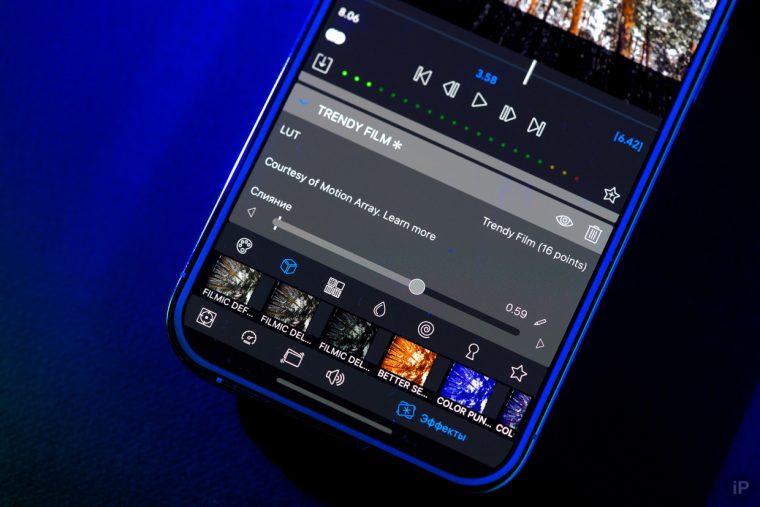
В готовых LUTах можно менять только силу применения
Про Final Cut я говорю «похожую» на профессиональную цветокоррекцию, потому что на кинопроизводстве используют сложные LUTы. Очень грубо говоря, это редактируемые цветовые фильтры для кино. На базе техники программы автоматически определяют стандарт RAW-видео, а с помощью дополнительных «веток» колористы тонко настраивают элемент кадра.
LumaFusion поддерживает LUTы в том формате, что их можно импортировать в программу и затем настроить интенсивность. О редактировании речи нет, как, впрочем, и в Final Cut Pro.
iPhone 13 Pro рендерит быстрее MacBook Pro
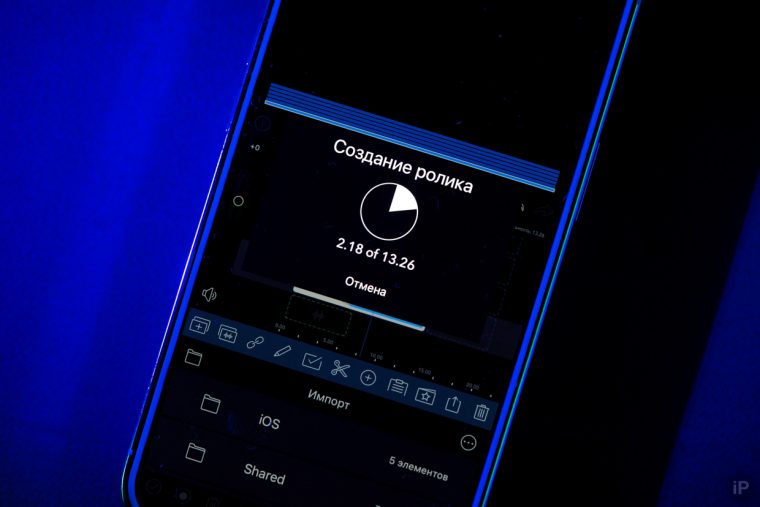
Перед экспортом программа точно рассчитывает время «чеканки». И да – на экране секунды, а не минуты
Импорт трёх HEVC-ролика на 13 секунд в LumaFusion на iPhone 13 Pro с простыми титрами занимает 13 секунд.
Импорт того же видео в Final Cut Pro занимает аж 4 минуты 42 секунды. Предполагаю, дело в алгоритмах, не может A15 Bionic быть настолько быстрее Intel Core i7-8750H
В этот момент я, к слову, понял, почему очень хочу новый MacBook Pro. Провёл ещё один тест, на который LumaFusion не способен – рендер ролика с выборочной коррекции света.
Мой MBP 2018 года с 32 ГБ ОЗУ на Intel Core i7 8-го поколения трещал по швам от нагрузки. Не давал пользоваться другими программами и жутко шумел.
Баги есть. С этим надо что-то делать
К Final Cut у меня ни разу не было претензий. Если что-то не работало, то из-за того, что я куда-то не нажал или не разобрался в логике.
Но у LumaFusion есть проблемы, которых не должно быть в точных инструментах.
Если в кадре есть несколько видео сразу, при цветокореекции одного из них остальные превращаются в растянутую «лапшу», которую нельзя исправить, если не вернуть всё обратно.
Если есть несколько дорожек с титрами, редактирование одной из них может превратить весь кадр в хаос. Строчки начинают накладываться друг на друга, поэтому писать становится неудобно. После нажатия «Готово» они могут вернуться на место, а могут остаться в том же рандомном месте.
Иногда превью просто пропадает. Я не выяснил, что именно ведёт к его исчезновению, но это точно связано с выходом из приложения и активации одного из штатных.
В такие моменты вспоминал, почему в такой программе не монтируют голливудские фильмы. Если работа может в любой момент посыпаться, приходится быть осторожным и оставлять для LumaFusion монтаж попроще.
Точно не замена Final Cut Pro. Но умеет много
Часть эффектов, которые можно творчески применить
Пока LumaFusion нишевое приложение. Оно точно помогает репортёрам, тут же можно делать ролики для тиктока, если нужно заморочиться с тремя одновременными дорожками и более.
По сравнению с Final Cut Pro для Mac не хватает тонкой настройки цвета, плагинов и некоторых улучшайзеров вроде сглаживания кадров. Нет масок, гораздо меньше эффектов, но есть базовые вроде размытия, фокусировки, разных дисторсий. И работа с 6 дорожками против 99 в настольной программе.
При этом опыт работы чувствовался таким же точным. С числовой настройкой многих параметров, использованием хромакея, ключевыми кадрами для эффектов работать намного удобнее, чем в любой поверхностной программе.
И приятно, что программа полностью оптимизирована под маленький экран iPhone. Хотя это создаёт сложности из-за компактности, поэтому iPad будет правильным выбором из двух.
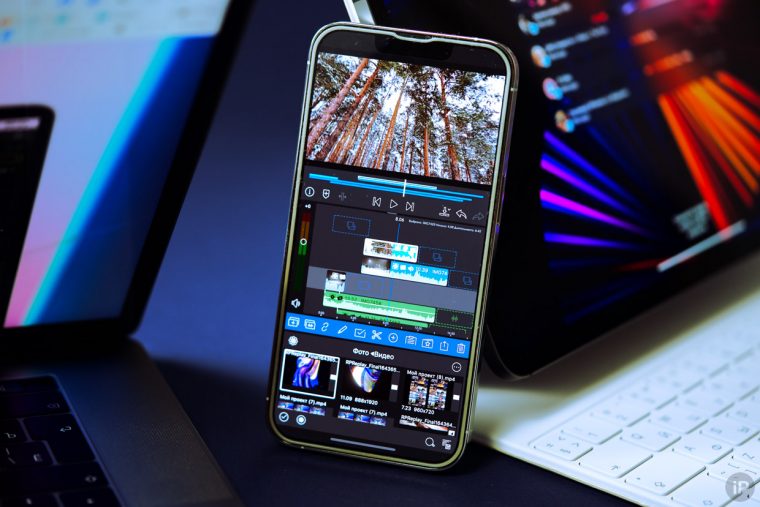
Как замену Final Cut Pro советовать её не могу, особенно если вы анимируете, работаете с дополнительной графикой и на уверенном уровне красите ролики.
Но многим будет достаточно LumaFusion для монтажа интервью, репортажей, простых инструкций, блогов. Особенно с учётом цены: вы платите в 10 раз меньше и получаете 90% самых востребованных функций.
Напомню, LumaFusion стоит 2790 рублей, а Final Cut Pro целых 29 990 рублей. Учитывая, что владельцы Mac с M1 могут запускать мобильную программу у себя тоже, сейчас это лучшее предложение на рынке. Главное понимать лимиты приложения.
(22 голосов, общий рейтинг: 4.82 из 5)
Хочешь больше? Подпишись на наш Telegram.

Источник: www.iphones.ru